- Autor Jason Gerald [email protected].
- Public 2023-12-16 11:03.
- Zuletzt bearbeitet 2025-01-23 12:14.
File Transfer Protocol (FTP) ist eine Methode, die es Computern von verschiedenen entfernten Standorten ermöglicht, auf Dateien zuzugreifen, die auf einem speziellen Computer oder Server gespeichert sind. FTP-Einstellungen können eine Reihe von Vorteilen bieten, darunter den Zugriff auf Dateien auf Ihrem Computer zu Hause auf Reisen oder bei der Arbeit (oder den Zugriff von Freunden oder Familienmitgliedern auf bestimmte Dateien auf Ihrem Computer). Um FTP zwischen zwei Computern einzurichten, müssen Sie den FTP-Server auf einem dedizierten Computer aktivieren und einrichten. Sie können von einem anderen Windows- oder Macintosh-Computer (Mac) auf diesen Server zugreifen, solange Sie über die Internetprotokoll-(IP)-Adresse und Serverinformationen des Computers verfügen, der den FTP-Server besitzt.
Schritt
Methode 1 von 4: Einrichten des FTP-Servers auf einem Mac-Computer
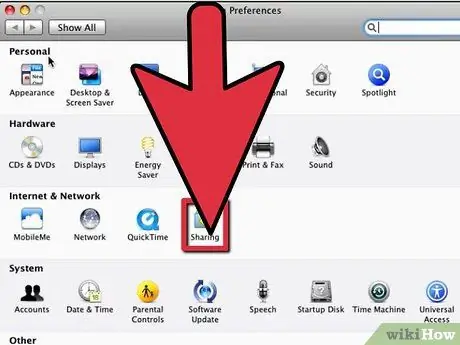
Schritt 1. Aktivieren Sie den FTP-Server
Dieser Schritt muss auf einem Mac durchgeführt werden, der alle Dateien enthält, die Sie mit anderen Benutzern teilen möchten.
- Klicken Sie auf dem Desktop des Computers auf das Apple-Menü und wählen Sie "Systemeinstellungen".
- Wählen Sie „Freigabe“, um das Fenster „Freigabe“anzuzeigen, und klicken Sie dann auf die Registerkarte „Dienste“.
- Aktivieren Sie das Kontrollkästchen neben der Option "FTP-Zugriff" in der Liste der Optionen und klicken Sie dann auf die Schaltfläche "Start" rechts davon. Nach einer Weile zeigt das Fenster "FTP Access On" an.
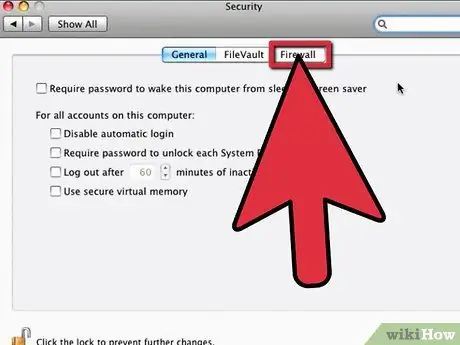
Schritt 2. Konfigurieren Sie die Firewall-Einstellungen
Mit dieser Einstellung können Benutzer auf Dateien zugreifen, die auf dem FTP-Server gespeichert sind, wenn die Firewall aktiviert ist.
- Klicken Sie auf die Registerkarte "Firewall" und stellen Sie sicher, dass das Fenster die Option "Firewall On" anzeigt. Wenn die Firewall noch nicht aktiviert ist, drücken Sie die Schaltfläche "Start".
- Wählen Sie "FTP-Zugriff" aus der Liste der Optionen neben der Schaltfläche "Zulassen". Mit dieser Option kann der Benutzer auf Dateien zugreifen, die auf dem FTP-Server gespeichert sind.
- Schließen Sie das Fenster „Systemeinstellungen“. Computerbenutzer von entfernten Standorten können jetzt auf Ihren FTP-Server zugreifen, solange sie über die entsprechende IP-Adresse und Konfiguration verfügen.
Methode 2 von 4: Einrichten des FTP-Servers auf einem Windows 7-Computer
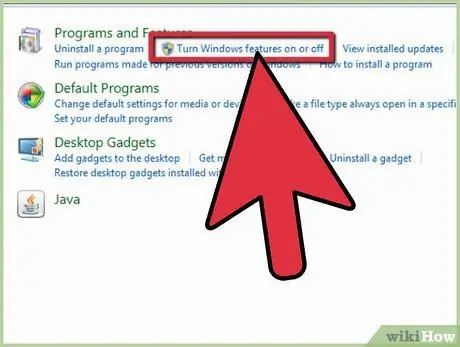
Schritt 1. Richten Sie den FTP-Server ein
Dieses Verfahren muss auf einem Windows 7-Computer ausgeführt werden, der Dateien enthält, die Sie für andere Benutzer freigeben möchten.
- Öffnen Sie "Systemsteuerung" vom Desktop oder "Start"-Menü und wählen Sie dann "Programme".
- Klicken Sie in der Kategorie "Programme und Funktionen" auf die Option "Windows-Funktionen aktivieren oder deaktivieren". Danach zeigt Ihnen ein neues Popup-Fenster zusätzliche Windows-Optionen.
- Klicken Sie auf das Plus-Symbol neben der Option „Internetinformationsdienste“(IIS) und aktivieren Sie dann das Kontrollkästchen neben der Option „FTP-Server“.
- Klicken Sie auf die Schaltfläche "OK", damit Windows den FTP-Server bereitstellen und aktivieren kann.
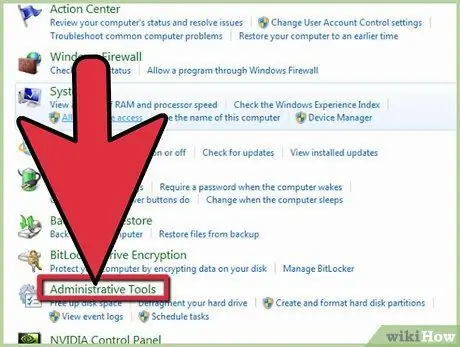
Schritt 2. Konfigurieren Sie die FTP-Servereinstellungen
- Kehren Sie zur Hauptseite der Systemsteuerung zurück und wählen Sie "System und Sicherheit".
- Klicken Sie auf die Option "Verwaltungstools" und wählen Sie dann "IIS-Manager". Danach öffnet sich ein neues Fenster und zeigt Optionen in zwei verschiedenen Fensterbereichen an.
- Klicken Sie mit der rechten Maustaste auf die Option "Sites" im linken Fensterbereich und wählen Sie dann im schwebenden Menü "Neue FTP-Site".
- Geben Sie die FTP-Servereinstellungen ein, einschließlich des Verzeichnisnamens, der IP-Adresse und des Benutzers, dem Zugriff auf den FTP-Server gewährt werden soll. Während dieses Einrichtungsvorgangs werden Sie aufgefordert, auf die Schaltfläche "Weiter" zu klicken, um zu jeder Seite des Tutorials oder Einrichtungsassistenten zu gelangen.
- Klicken Sie auf die Schaltfläche "Fertig stellen", um die Einrichtung des FTP-Servers abzuschließen.
Methode 3 von 4: Zugreifen auf den FTP-Server von einem Mac-Computer
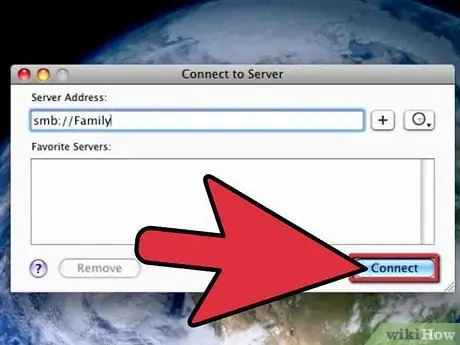
Schritt 1. Verbinden Sie den Mac-Computer mit dem FTP-Server
- Klicken Sie auf dem Desktop des Computers auf "Finder" und dann auf das Menü "Gehe zu".
- Wählen Sie "Mit Server verbinden". Daraufhin wird ein Popup-Fenster angezeigt, in dem Sie aufgefordert werden, die Serveradresse oder IP des Computers mit dem FTP-Server einzugeben.
- Geben Sie die IP-Adresse ein und klicken Sie auf die Schaltfläche "Verbinden". Das zu befolgende Format zur Eingabe einer IP-Adresse ist "ftp:///". Wenn Sie keine IP-Adresse haben, müssen Sie die FTP-Serverinformationen vom Administrator (admin) anfordern.
Methode 4 von 4: Zugreifen auf den FTP-Server von einem Windows-Computer
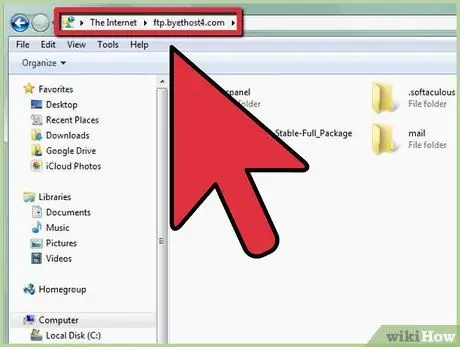
Schritt 1. Greifen Sie von Ihrem Windows-Computer auf den FTP-Server zu
- Öffnen Sie Windows Explorer auf einem Windows-Computer und geben Sie die IP-Adresse des Computers ein, auf dem sich der FTP-Server in der Symbolleiste befindet. Diese IP-Adresse muss das Format "ftp:///" haben.
- Drücken Sie die Taste " Enter " auf der Tastatur und klicken Sie dann auf die Schaltfläche " OK ", wenn die Fehlermeldung angezeigt wird. Diese Meldung besagt, dass Sie derzeit keinen Zugriff auf den Server haben.
- Öffnen Sie das Menü "Datei" und wählen Sie dann "Anmelden als" aus dem auf dem Bildschirm angezeigten Menü.
- Geben Sie den Benutzernamen und das Kennwort des FTP-Servers ein. Wenn Ihnen diese Informationen nicht vorliegen, müssen Sie den Administrator des FTP-Servers fragen.
- Drücken Sie die Schaltfläche "Anmelden". Jetzt können Sie auf alle Dateien auf dem FTP-Server zugreifen.






